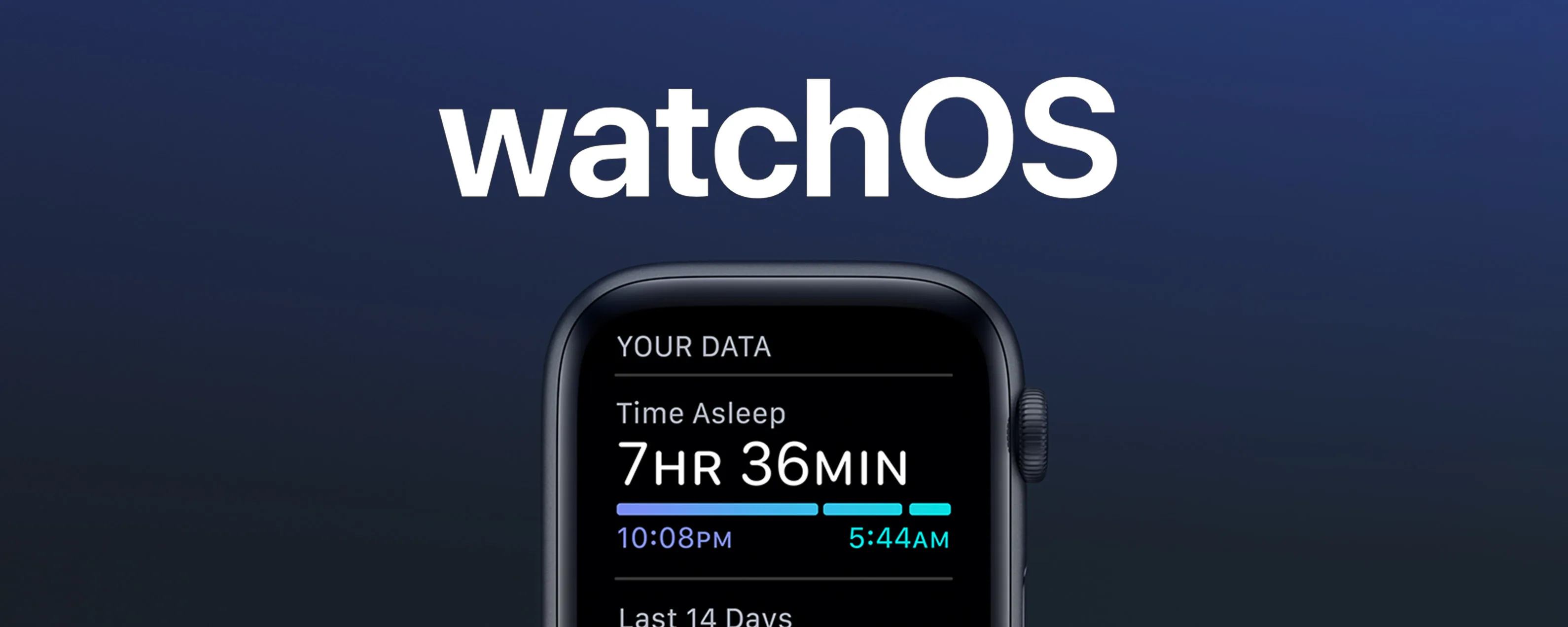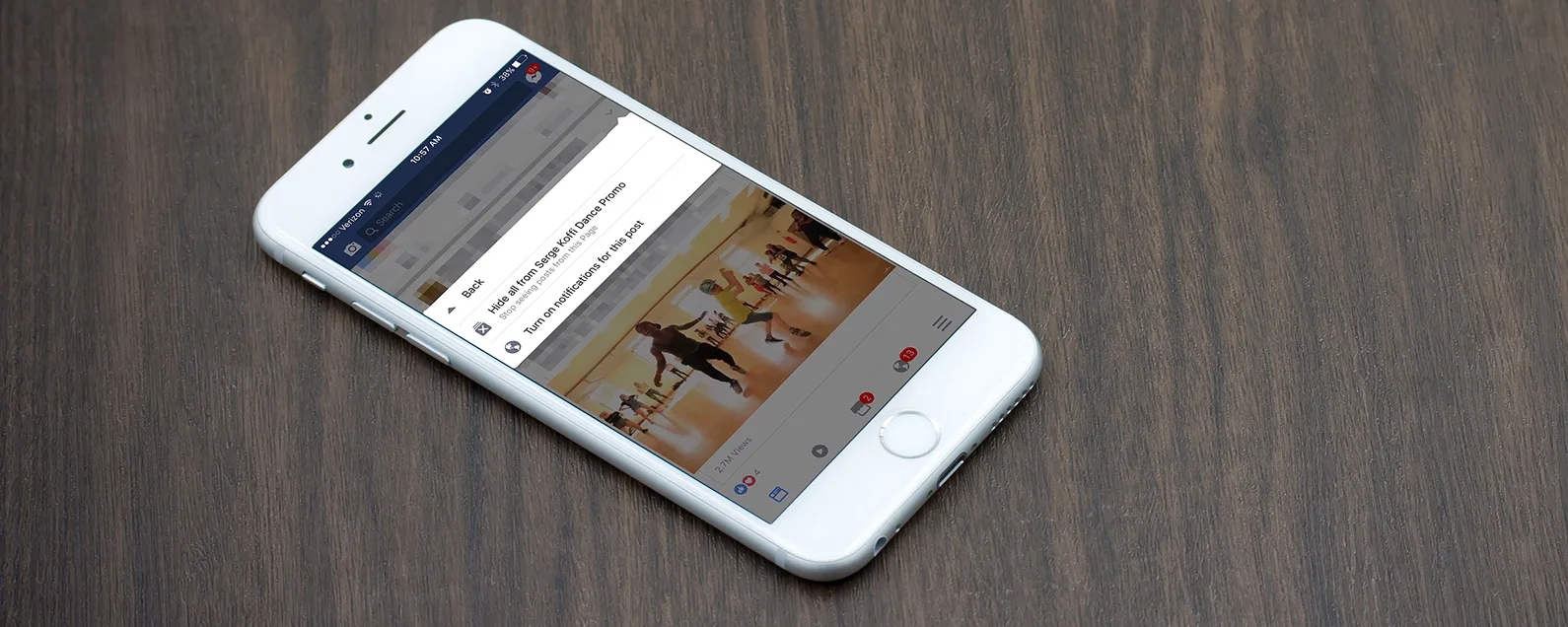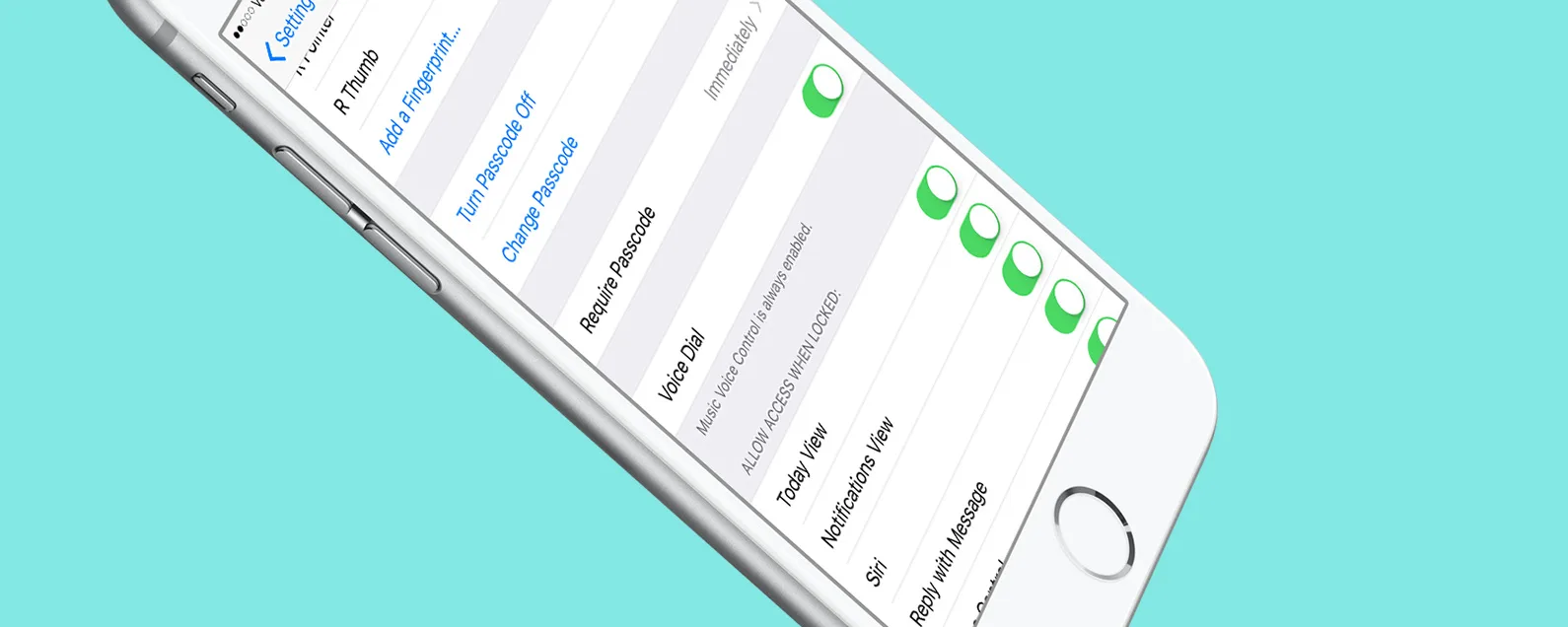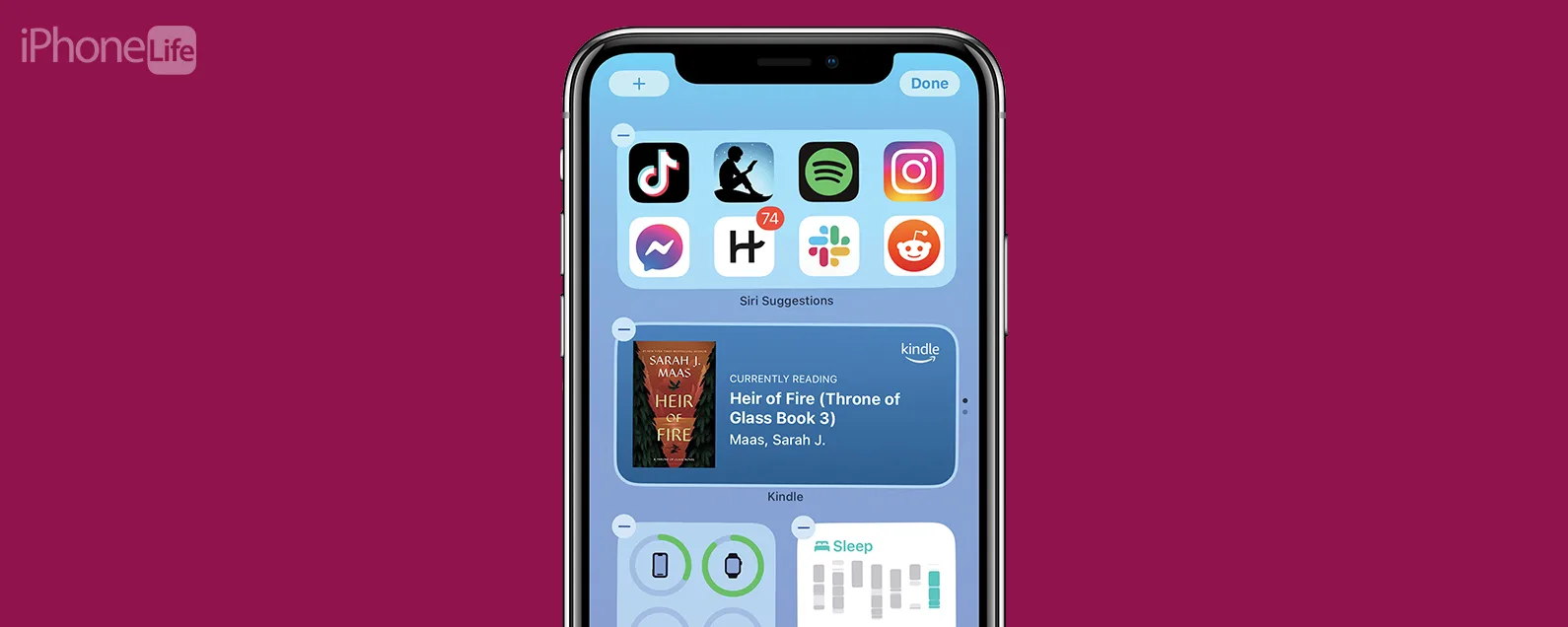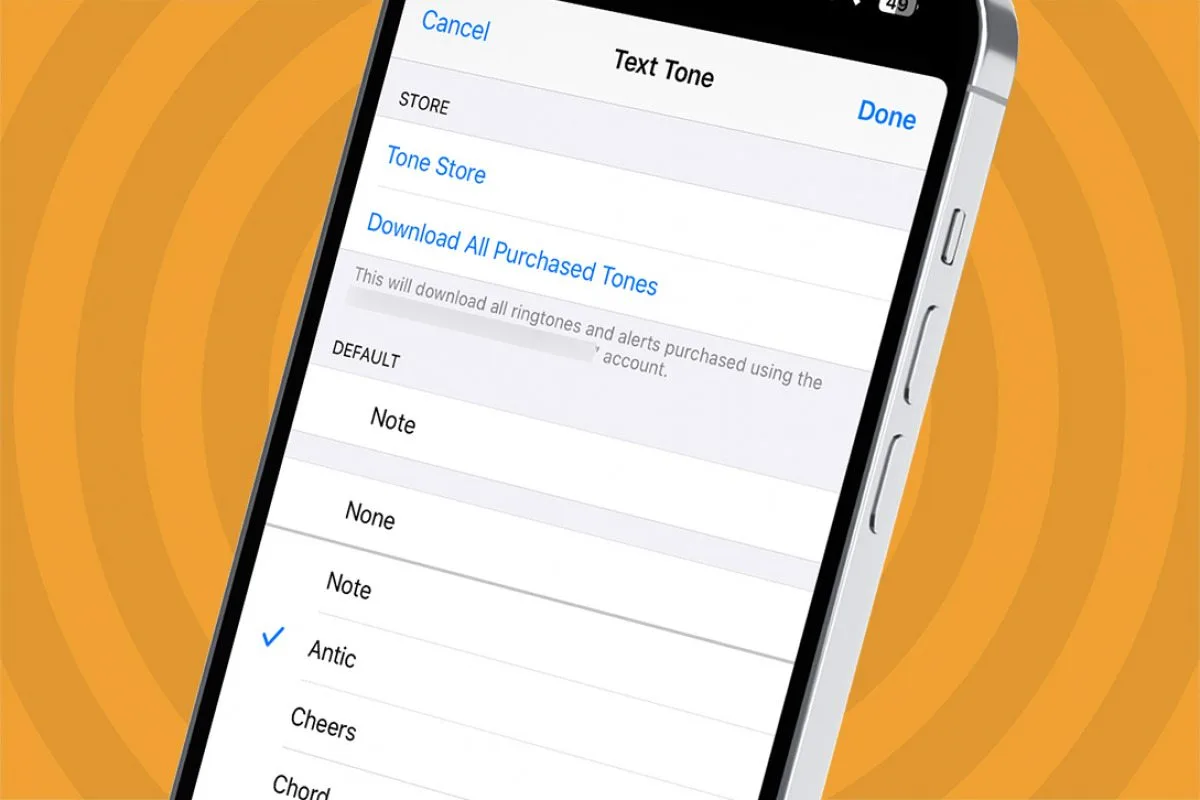經過莉安·海斯 更新於 05/07/2024
要知道什麼
- 如果您的 Gmail 或任何其他電子郵件帳戶遭到駭客攻擊,您需要做的第一件事就是更改您的電子郵件密碼。
- 在「設定」應用程式中,前往「密碼」並點擊您的電子郵件帳戶。然後,點擊網站上的更改密碼。
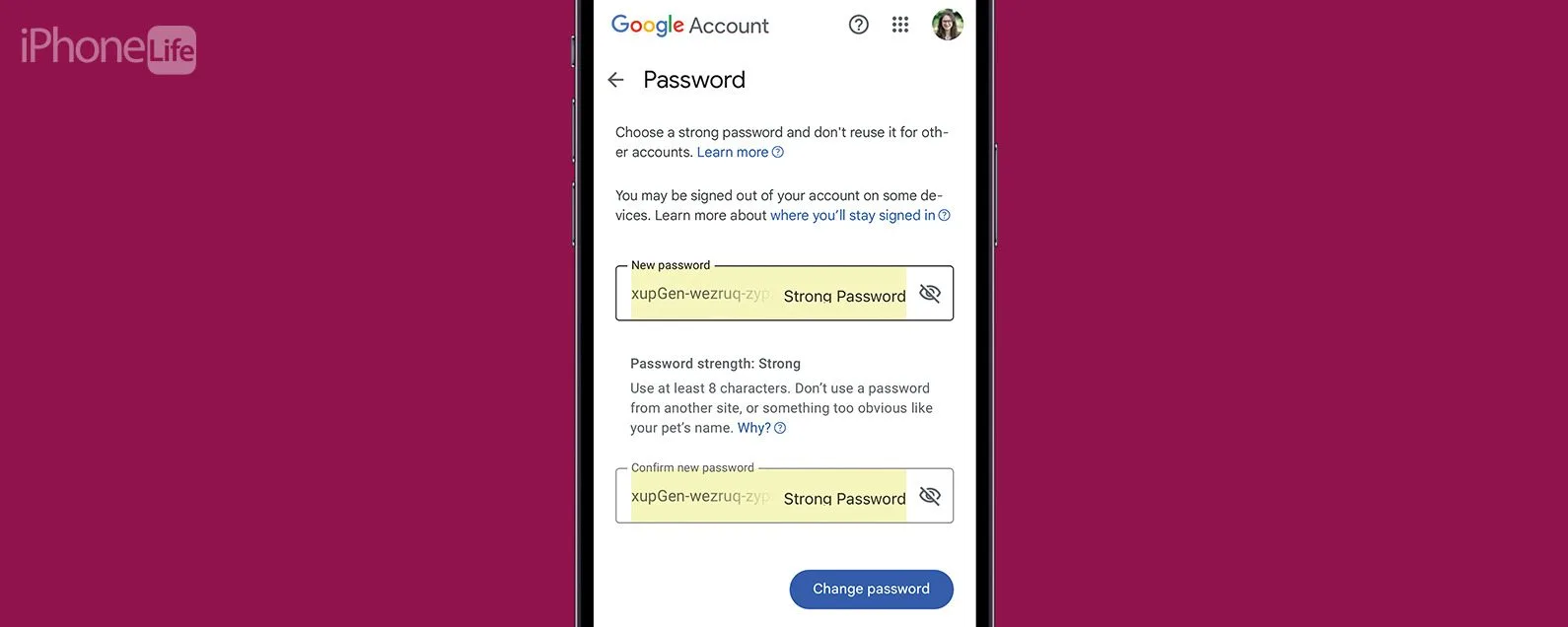
如果您認為您的電子郵件已被駭客入侵,或者您收到了選擇更安全密碼的安全建議,那麼是時候了解如何在 iPhone 或 iPad 上更改電子郵件密碼了。以下是如何更改 iPhone 上的 Gmail 密碼以及 Yahoo、Outlook 或其他電子郵件密碼。
跳轉至:
如何在 iPhone 和 iPad 上更新您的電子郵件密碼
如果您想更改 iPhone 或 iPad 上的郵件密碼,則必須透過電子郵件提供者進行更改,因此,如果您有 Gmail,則必須透過 Google 等重設密碼。 ID 和裝置密碼之外,沒有其他密碼,因此如果您想更改電子郵件密碼,則無法透過「郵件」應用程式進行操作。一定要檢查一下如何將多個 Gmail 帳戶新增至您的 iPhone如果您有多個電子郵件帳戶。要了解有關使用郵件應用程式的更多信息,請查看我們的每日提示時事通訊,如果您在郵件應用程式中接收電子郵件時遇到問題,請查看我們的故障排除提示:電子郵件無法下載到郵件應用程式。
如何在 iPhone 和 iPad 上更改 Gmail 密碼
以下是如何從 iPhone 或 iPad 重置 Gmail 密碼,無論它是否連結到 Apple Mail 應用。開始:

發現 iPhone 的隱藏功能
獲取每日提示(帶有螢幕截圖和清晰的說明),以便您每天只需一分鐘即可掌握您的 iPhone。
- 打開設定應用程式。

- 輕敲密碼。

- 輸入您的 iPhone 密碼,或使用 FaceID 或 Touch ID 驗證您的身分。

- 輕敲Google或者信箱在您的網站清單中。如果您在此處沒有看到 Google 或 Gmail,請跳到第六步。

- 此時,如果您忘記了 Gmail 密碼並且不想更改,可以在這裡找到您的密碼;只需點擊密碼欄位中的點即可顯示它,然後點擊複製密碼。

- 如果您想更改 Google 密碼,請點選在網站上更改密碼。

- 現在,您可以貼上您複製的密碼。 (或者,如果您沒有忘記,可以自動輸入。)

- 如果您啟用了 iCloud 鑰匙串,請輕點使用強密碼。輕敲其他選項進一步自訂您的密碼。

- 現在,點擊更改密碼。

就是這樣!現在我們已經介紹如何在 iPhone 或 iPad 上更改 Gmail 密碼。您需要在您登入的任何裝置、筆記型電腦或桌上型電腦以及您使用 Gmail 位址設定的任何應用程式上使用新密碼重新登入 Gmail。
更改 Yahoo Mail、Outlook 電子郵件密碼等的密碼
以下是如何變更 iPhone 上的 Yahoo 密碼,以及如何變更 Outlook 密碼或重設其他電子郵件帳號的密碼。
- 查看步驟如何在 iPhone 上重設 Gmail 密碼。您可以按照步驟一到步驟四操作,但不要點擊 Gmail 帳戶,而是點擊 Yahoo、Outlook 或其他需要新密碼的電子郵件帳戶。
- 您將在此處看到電子郵件帳戶的目前密碼。
- 如果您的問題是忘記密碼,那麼您的問題現在已經解決。
- 如果您想更改密碼,請按照 Gmail 教程中的步驟 9 和 10 進行操作,然後點擊更改密碼。
- 您將被導向到您的帳戶頁面,要求輸入您的電子郵件帳戶的目前密碼,然後逐步完成更改密碼的步驟。
現在您已經了解如何在 iPhone 上變更電子郵件密碼。無論您的電子郵件被駭客入侵、忘記了電子郵件密碼,還是獲得了安全建議,您都可以獲得保障!
常問問題
- 如何在 iPhone 上存取我的電子郵件帳戶資訊?在 iPhone 上,前往「設定」並點擊「郵件」。從這裡,點擊“帳戶”,您將能夠看到已連結到 Apple Mail 應用程式的每個電子郵件帳戶的資訊。但是,您無法從郵件設定中變更或編輯密碼。
- 如何在 iPhone 上重設電子郵件密碼?您不需要轉到“郵件設定”,而是需要轉到“設定”應用程式中的“密碼”並轉到您的電子郵件帳戶。從那裡,您將能夠更改密碼,並且密碼會在您的 iPhone 上自動更新。
- 我的 iPhone 上的電子郵件密碼在哪裡?要查找您的電子郵件密碼,您需要轉到“設定”,然後點擊“密碼”。在這裡,您將看到 iPhone 上所有已儲存密碼的清單。捲動至看到您的電子郵件帳戶資訊以尋找您的電子郵件密碼。
每天一分鐘掌握你的 iPhone:在這裡註冊將我們的免費每日提示直接發送到您的收件匣。
主題
特色產品
如果您有未償還的信用卡債務,獲得新的 0% 年利率信用卡可以幫助您緩解還清餘額時的壓力。我們的信用卡專家確定了頂級信用卡,對於想要償還債務而不是增加債務的人來說是完美的!點擊查看所有炒作的內容。
現在,您可以免費試用 Informant 5,透過任務和筆記管理專案、在所有裝置之間同步日曆、享受使用者友好的 30 天日曆視圖等等,體驗生產力的提升。 Informant 5 具有 SmartBar 導航功能,這使得使用和掌握此日曆應用程式變得更加容易。另外,借助深色模式,您幾乎可以在任何地方使用它。借助深色背景,您可以在任何地方(甚至是電影院)檢查任務並安排日程。升級到 iOS 上最好的日曆應用程式和任務管理器!秉持著「辭舊迎新」的精神線人5。